- Autorius Jason Gerald [email protected].
- Public 2023-12-16 11:25.
- Paskutinį kartą keistas 2025-06-01 06:07.
„Flipbooks“(nuotraukų serija knygoje, kuri, atrodo, juda greitai apverčiant puslapius) yra labai smagi! „Flipbooks“yra tarsi jūsų asmeninis filmas ar skaidrių demonstracija. „Flipbooks“taip pat yra puikus būdas linksmintis ir sužinoti, kaip veikia animacija! Sąrašai gali būti įdomūs, apgalvoti ir nuostabūs. Yra keli būdai, kaip sukurti savo atviruką, ir su juo galite padaryti daug įvairių dalykų. Jei norite sukurti „flipbook“nuo nulio, pereikite prie 1 veiksmo. Jei norite jį sukurti naudodami kompiuterį, pereikite prie kompiuterio metodo.
Žingsnis

Žingsnis 1. Paimkite šūsnį popieriaus
Galite naudoti iškarpų knygą, sulankstytą popierių, palaidus lapus, atspausdintą popierių ar net knygos kraštą! Plonas popierius paprastai yra geresnis, nes jį lengviau apversti. Sunkų popierių taip pat galima naudoti su žnyplėmis, tačiau gali būti sunku arba lėtai apversti lapą.
- Kiek popieriaus jums reikia? Kuo daugiau kadrų (puslapių) bus panaudota per sekundę, tuo tikroviškesnis bus objekto judėjimas.
- Vaizdo filmai paprastai turi nuo 24 iki 30 kadrų per sekundę-tai padarytų daug nuotraukų, net tik tris sekundes! „Flipbooks“pakanka kadrų nuo 5 iki 15 kadrų per sekundę.
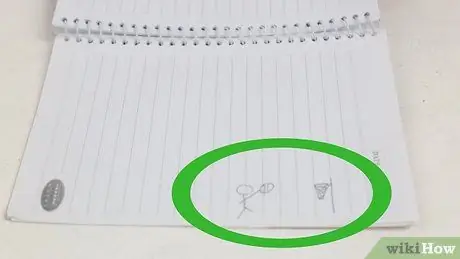
Žingsnis 2. Pasirinkite savo personažą
Pradėkite nuo dizaino ar simbolio, kurį norite animuoti. Jūs neprivalote būti puikus menininkas, o jūsų flipbook gali būti viskas, kas jums patinka. Jūsų pagrindinis veikėjas gali būti lazdos figūra, žmogus, gyvūnas ar bet kas, ką norite perkelti kaip automobilis, lėktuvas, valtis ir pan.
- Negyvų objektų pavidalo objektai taip pat gali būti naudojami flipbooks; paprasti objektai, pavyzdžiui, šokinėjantis kamuolys, gali padaryti puikų darbą.
- Sąrašai neturi būti animuoti; Taip pat galite naudoti nuotraukas. Pasitelkite savo vaizduotę!

Žingsnis 3. Sulenkite sulankstytą popierių arba iškarpų albumą
Jei juos atskiriate, „flipbook“neveiks arba gali subyrėti.
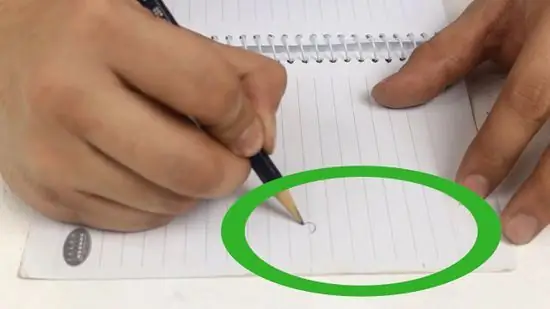
Žingsnis 4. Raskite apatinį popieriaus rietuvės lapą
Čia nupieškite pirmąją figūrą ar objektą. Naudokite pieštuką, kad ištrintumėte piešimo klaidas. Galite padaryti kontūrus nuo pieštuko iki rašiklio, jei norite, kad vėliau jie būtų labiau matomi.
- Taip pat galite pradėti nuo viršutinio popieriaus lapo, tačiau dėl to bus sunkiau gauti sklandžią animaciją, nes negalėsite nurodyti ar matyti ankstesnio vaizdo pėdsakų (piešdami).
- Jei norite, taip pat galite pridėti fono paveikslėlį. Fono vaizdas gali būti statiška scena, pavyzdžiui, namas ar kažkas, kas nejuda iš vieno kadro į kitą, arba kažkas judantis, pvz., Debesys ar lėktuvai.
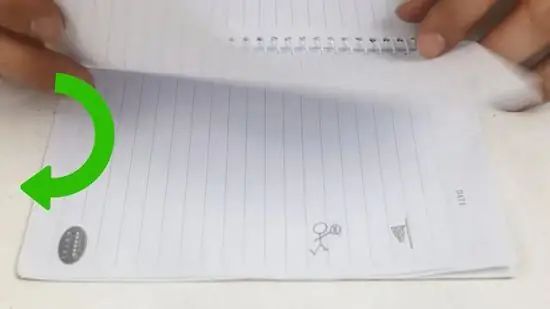
Žingsnis 5. Pasukite į kitą rėmelį (kitą lapą iš apačios)
Turėtumėte matyti, kaip originalus piešinys prasiskverbia per popierių. Priešingu atveju popierius gali būti per storas arba pieštuko linijos nėra aiškios, todėl bandykite dar kartą, nes svarbu, kad vis tiek matytumėte popierių ir žinotumėte, kur nupiešti objektą.
- Jei jūsų personažas ketina judėti, nupieškite jį šiek tiek kitoje vietoje.
- Jei jis nejuda, pieškite jį toje pačioje vietoje.
- Didesni figūros pakeitimai pasirodys kaip greitesnis judesys, kai apversite. Mažesni pokyčiai bus rodomi kaip lėtesnis judėjimas.
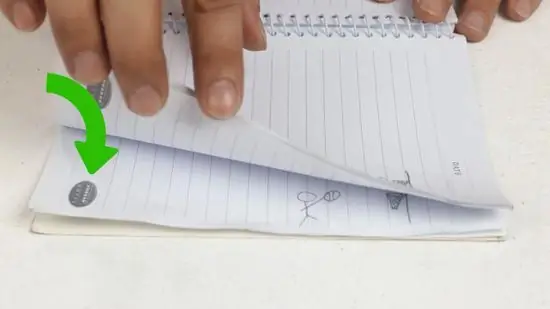
Žingsnis 6. Pakartokite šį procesą
Toliau pieškite simbolį ar objektą, kol baigsis popieriaus lapai. Kiekvieną vaizdą šiek tiek pakoreguokite, kad simbolis ar objektas pradėtų keisti padėtį ar judėti. Tai priklauso nuo jūsų, kiek norite atlikti judesių, tačiau kiekvieną judesį turėtumėte planuoti pagal turimų puslapių skaičių, kad galėtumėte juos pritaikyti.
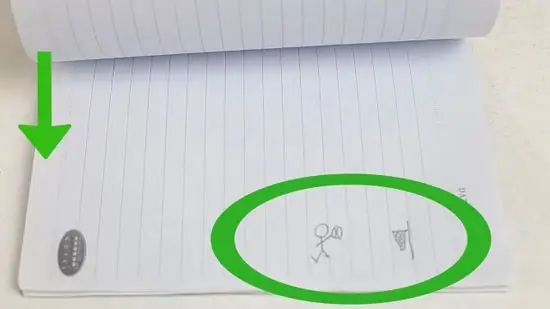
Žingsnis 7. Išbandykite
Išbandykite galutinį rezultatą, kad sužinotumėte, ar gausite norimą simbolio ar objekto animaciją. Jei atrodo, kad animacija nelabai pasikeitė, grįžkite atgal ir atlikite keletą pakeitimų, kad pagerintumėte animacijos judėjimą.
Kai būsite patenkinti animacija, galite naudoti rašiklį, norėdami nubrėžti formą, kad būtų lengviau peržiūrėti
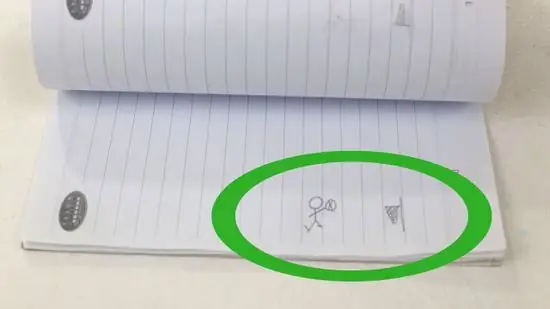
8. Būkite kūrybingi
Yra daug dalykų, kuriuos galite padaryti naudodami „flipbook“. Pradėkite nuo kažko paprasto, galbūt nuo atšokusio kamuolio ar susierzinusio veido, kuris virsta besišypsančiu veidu. Jūs netgi galite išplėsti pradėtą vaizdą ir paversti jį kitu vaizdu.
Pavyzdžiui, jei pradėjote nuo atšokusio kamuolio įvaizdžio, galite pradėti iš naujo ir pridėti rankas, kojas ir veidus, kurie „iššoks“kiekvieną kartą, kai kamuolys atšoka
1 būdas iš 1: kompiuterio naudojimas
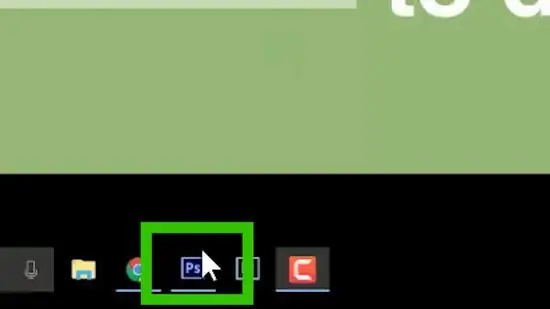
Žingsnis 1. Atidarykite grafikos programą
Programos, tokios kaip „Photoshop“, „Elements“, GIMP ar kitos grafikos programų programos, turinčios vaizdo sluoksnį (sluoksnį).
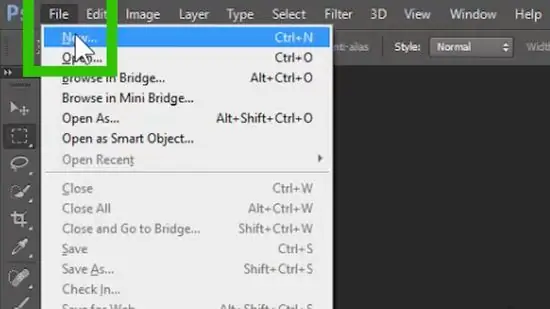
Žingsnis 2. Sukurkite naują dokumentą
Kad vaizdas būtų sulankstyto dydžio, sukurkite 800 pikselių ilgio ir pločio dokumentą (vaizdo dydis) ir 300 dpi (maždaug 118 dpcm), kad vaizdas atrodytų gerai.
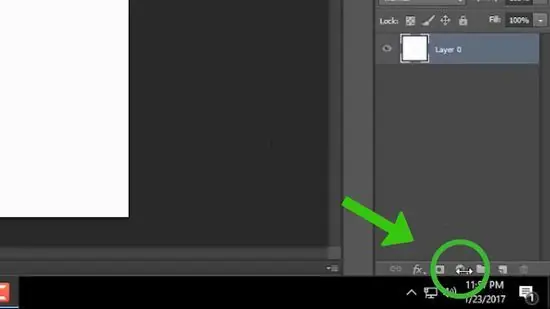
Žingsnis 3. Nustatykite fono vaizdo sluoksnį į baltą
Jei norite, ant šio vaizdo sluoksnio taip pat galite piešti statinį foną, kuris bus rodomas kiekviename kadre.
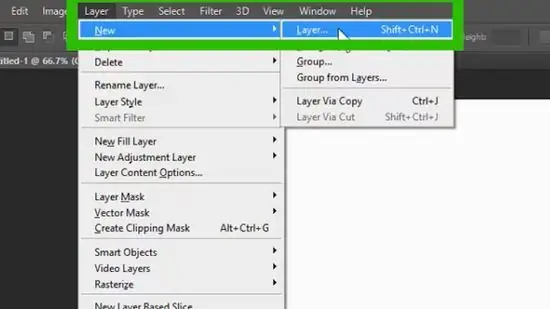
Žingsnis 4. Sukurkite naują vaizdo sluoksnį
Šis vaizdo sluoksnis bus pirmasis „flipbook“„puslapis“. Kaip pavyzdį naudosime paprastą veido atvaizdą ir pakeisime jį iš rimto į laimingą veidą.
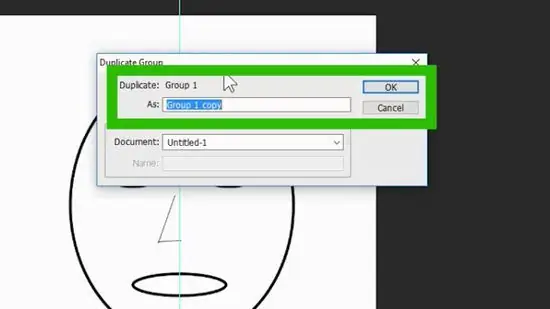
Žingsnis 5. Padarykite pirmojo vaizdo sluoksnio kopiją
Baigę piešti ant 1 vaizdo sluoksnio, padarykite jo kopiją, tada nustatykite 1-20 procentų vaizdo sluoksnio neskaidrumą. Šis vaizdo sluoksnis pasirodys suplonėjęs, todėl bus lengviau matyti vaizdą kitame vaizdo sluoksnyje.
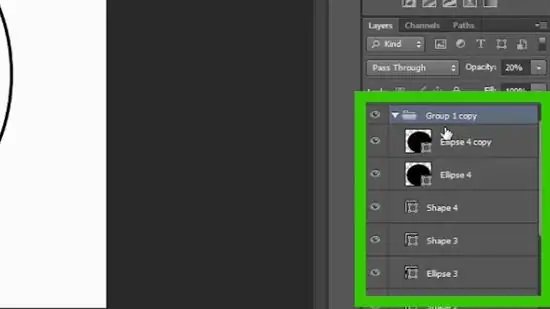
Žingsnis 6. Spustelėkite naują vaizdo sluoksnį
Iš pirmojo vaizdo sluoksnio ištrinkite dalis, kurių nenorite naudoti, ir nubrėžkite naujas vaizdo elementų vietas. Šiame pavyzdyje ištrynėme antakius, vyzdžius ir burną ir atlikome nedidelius kiekvieno iš jų pakeitimus.
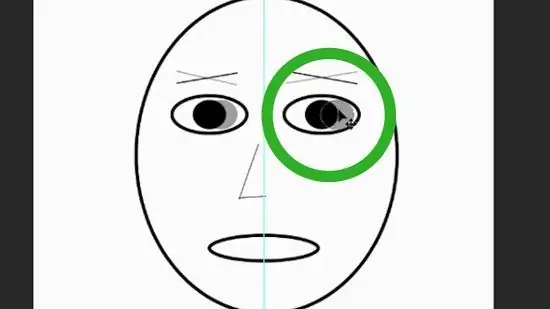
Žingsnis 7. Padarykite naujo vaizdo sluoksnio kopiją
Pakartokite judančių elementų pašalinimo procesą ir pieškite kitą judesio etapą, kol pasieksite paskutinį kadrą.
Kai baigsite kurti vaizdo formas iš ankstesnio vaizdo, būtinai pakeiskite kiekvieno vaizdo sluoksnio neskaidrumą iki 100 procentų
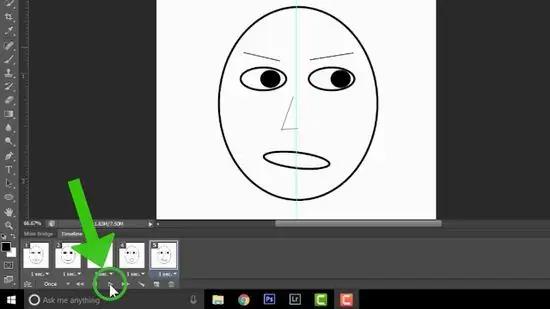
Žingsnis 8. Paverskite jį flipbook
Yra keli būdai, kaip paveikslėlį paversti „flipbook“. Pirmasis - vienu metu padaryti matomą tik vieną vaizdo sluoksnį (plius fono paveikslėlį), atsispausdinti, tada perjungti į kitą vaizdo sluoksnį. Išspausdinę visus vaizdus, nupjaukite popieriaus perteklių, laikykite puslapius kartu su segtuku ir apverskite.
Popieriaus pjaustymas yra svarbus žingsnis, geriausia tai padaryti naudojant popieriaus pjaustytuvą, o ne žirkles. Norite, kad kiekvienas puslapis būtų tvarkingai išdėstytas apverstame puslapio krašte, kad jūsų vartymas būtų sėkmingas
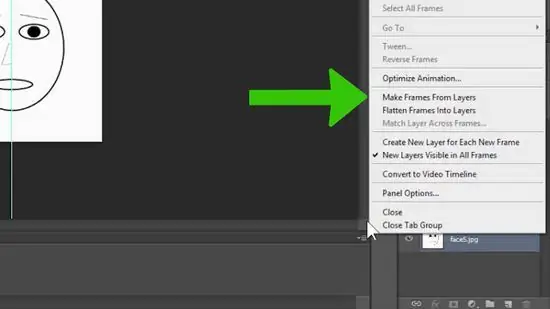
Žingsnis 9. Sukurkite filmą
Užuot naudoję popierių flipbook'ui, taip pat galite sukurti trumpą mini filmą. Jei jūsų piešimo programa turi galimybę kurti animaciją, peržiūrėkite vartotojo vadovą, kaip tai padaryti geriausiai, tačiau pagrindinis procesas yra toks: sukurkite rėmelį kiekvienam animacijos etapui ir parodykite tik konkrečius norimus vaizdo sluoksnius rodyti tam kadrui.
- Šiame pavyzdyje mes rodome kiekvieno rėmo fono vaizdo sluoksnį ir nustatome kiekvieną kadrą į kitą vaizdo sluoksnį: 1 vaizdo sluoksnis, 1 vaizdo sluoksnio kopija, 2 vaizdo sluoksnio 1 kopija ir pan.
- Nustatykite norimų kilpų skaičių - vieną, dešimt kartų, nuolat - kiek laiko norite mėgautis animacija.
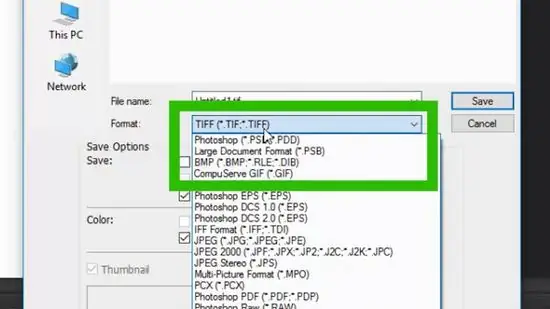
Žingsnis 10. Kopijuoti ir perkelti (eksportuoti) flipbook
Kai baigsite, naudokite eksportavimo funkciją ir išsaugokite savo atviruką kaip vaizdo failą, kurį galite įdėti į „YouTube“, kad pasaulis matytų!
Patarimai
- Prieš pradėdami, pagalvokite apie savo dizainą.
- Atminkite, kad pradėję nuo popieriaus lapo apačios, jūs geriau suprasite, kur bus kitas vaizdas.
- Kuo daugiau vaizdų bus panaudota per sekundę, tuo tikresnis atrodys jūsų filmas.
- Pirmiausia pieštuku nupieškite atviruką. Vėliau visada galite nubrėžti figūrą rašikliu. Tačiau atminkite, kad jums sunku ištrinti rašiklio linijas. Yra rašikliai su ištrinamomis linijomis, tačiau jie nėra idealūs, nes greičiausiai naudosite ploną popierių, o trintis, reikalinga rašalui ištrinti, raukšlės popierių ir sunaikins jūsų darbą.
- Vienas iš būdų pasirūpinti „flipbook“(ir patekti į daug rūpesčių) yra tai, kad kiekvieno puslapio nuotrauka yra judėjimo sustojimo būsenoje.
- Galite naudoti telefonų knygą, kad sukurtumėte ilgesnę atviruką. Tačiau nepamirškite piešti puslapio pabaigoje arba naudokite juodą rašalą puslapio viršuje.
- Jei norite, galite pradėti piešti nuo viršutinio lapo, tačiau tai gali būti sunkiau.
Įspėjimas
- Niekada nepieškite plėvelės naudodami atskirą sulankstytą popierių.
- Niekada pirmiausia nepieškite rašiklio.
- Būtinai naudokite popierių, kuris nesulūžtų lengvai.
- Naudojant jūsų „flipbook“gali susidėvėti ir nuotraukos „praleisti“.






